GPS数据导入MAPGIS的方法
GPS点坐标生成MapGIS点文件示例

方法②也可编写一段小程序转换之,如程序 MapGISconvert.exe,可用来将点坐标的文本文 件转为MapGIS明码格式。 见下图
3、将明码格式转为点文件(*.wt*.wat)转换为默认点文件格式 (*.wt)。
输入 装入MAPGIS明码文件 选择文件 Result.wat 窗口 复位窗口 文件 存点 指定转换后的点文件名
文件 打开文件
选择刚才生成的点文件
(如NONAME0.WT) 投影转换 进行投影变换(如右图) 先“选择文件” (如NONAME0.WT)
再设置“当前投影”和“目的投影”参数并确定 “当前投影”参数 “目的投影”参数
确保各个参数设置正确后,最后按“开始转换”完成投 影转换。转换结果文件名:NEWPNT.WT
设置“点图元参数”模块
确保各个参数设置正确后,最后按“投影变换”键完 成投影转换。
按“确定”键 转换结果文件名:NONAME0.WT 复位窗口 (显示效果) 保存为指定的点文件名
最后将变换后的点文件加入目标地图的工程文件中。
GPS点坐标生成MapGIS点文件示例
数据处理后再投影转换
大比例尺、高精度环境下
GPS点坐标生成MapGIS点文件流程
●坐标系转换
●参数设置
P投影转换
编辑坐标转换参数
用户线数据文件生成MapGIS线文件示例
用户点数据文件生成MapGIS点文件示例
MapGIS平台下多种格式数据的集成
在MapGIS的“图形处理”模块的“文件转换”模块中 将第2部分中ArcView、CAD、E00、MapInfo等格式的数 据文件转换成MapGIS格式的数据文件。 例: 输入 装入SHAPE文件 选择ArcView数据文件 sub_con.shp
MAPGIS使用教程

MAPGIS使用教程一、软件安装和启动2.双击安装包,按照提示完成软件安装;3.双击桌面上的MAPGIS图标,启动软件。
二、数据导入和显示1.打开软件后,点击“文件”菜单,选择“打开”;2.在弹出的文件选择窗口中,找到需要导入的数据文件,点击“打开”;3.在地图窗口中,可以看到导入的地图数据。
三、地图操作和显示1.使用鼠标滚轮可以放大或缩小地图;2.按住鼠标左键,在地图上拖动,可以移动地图的显示区域;3.点击“放大”、“缩小”按钮,可以放大或缩小地图;4.点击“全图”按钮,可以恢复到地图的全图显示;5.双击地图上的其中一点,可以放大该点所在的区域。
2.在弹出的对话框中,选择需要创建的地图类型,如点状地图、线状地图、面状地图等;五、地图分析和查询1.点击“分析”菜单,选择“空间查询”;2.在弹出的对话框中,选择需要查询的地图图层和查询方式;3.点击“查询”按钮,可以得到符合查询条件的地图要素;4.点击“统计”按钮,可以查看查询结果的统计信息。
六、地图输出和导出1.点击“文件”菜单,选择“另存为图片”;2.在弹出的文件保存窗口中,选择保存的文件格式和路径,点击“保存”按钮;3.在指定的路径下,可以找到保存的地图图片文件。
七、数据导出和导入1.点击“文件”菜单,选择“导出数据”;2.在弹出的数据导出对话框中,选择需要导出的数据类型和导出路径,点击“导出”按钮;3.在指定的路径下,可以找到导出的数据文件;4.想要导入数据,点击“文件”菜单,选择“导入数据”,在弹出的数据导入对话框中选择数据文件进行导入。
八、地图符号和样式设置1.点击“符号”菜单,选择“点符号”、“线符号”或“面符号”,进行符号样式的选择和设置;2.在符号样式设置界面中,可以选择符号的颜色、大小、填充方式等参数;3.点击“应用”按钮,可以在地图上看到符号样式的变化;4.点击“保存”按钮,可以保存符号样式设置。
九、地图打印和布局设计1.点击“文件”菜单,选择“打印预览”;2.在打印预览窗口中,可以调整打印页面的大小和方向;3.点击“打印”按钮,可以将地图打印出来。
GIS和GPS软件使用
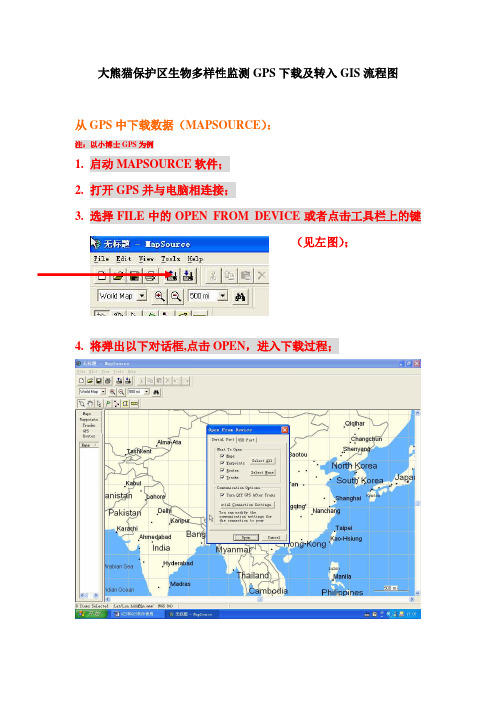
大熊猫保护区生物多样性监测GPS下载及转入GIS流程图
从GPS中下载数据(MAPSOURCE):
注:以小博士GPS为例
1.启动MAPSOURCE软件;
2.打开GPS并与电脑相连接;
3.选择FILE中的OPEN FROM DEVICE或者点击工具栏上的键
(见左图);
4.将弹出以下对话框,点击OPEN,进入下载过程;
5.下载完成后可以在右边对话框见到下载的行点和行迹,然后点击FILE中SA VE进行保存(一定要记住保存的位置,一般默认为*.MPS 文件);
如何将下载的数据导如GIS系统中?
11.点击工具栏上键(见下图),或者点击VIEW下ADD THEME,出现以下对话框,选择所存数据位置,点击OK;(注意:在MAPSOURCE中存的数据在此表现为文件夹,点击文件夹图表会出
现几个文件,line表示线POINT表示点,POL YGON表示几何图形。
夹。
GPS与GIS的集成方法

文章编号:049420911(2005)0420033203中图分类号:P208 文献标识码:BGPS 与GIS 的集成方法黄万里,林广发,江辉仙(福建师范大学,福建福州350007)The Methods of GPS/GIS I ntegrationH UANG Wan 2li ,LI N G uang 2fa ,J I ANG Hui 2xian摘要:讨论G PS 与G IS 集成的3种方法:基于数据的集成方法、基于位置的集成方法与基于技术的集成方法,并列举各种方法的实现案例。
还特别探讨组件编程技术与G PS 接收机的协议对基于技术集成方法的影响。
关键词:G PS ;G IS ;集成;组件编程;G PS 接收机协议 收稿日期:2004203216作者简介:黄万里(19772),男,福建漳平人,硕士,助教,主要从事G PS 应用和专家系统应用方面的教学与研究。
一、引 言由于G PS 具有测量速度快、可全天候作业、使用简便、可同时获得待测点的3维坐标等优点,因此如何在GIS 中应用G PS 技术是许多GIS 业界人士多年来研究的问题。
G PS 技术在GIS 中的应用及其前景已被业内人士所认可。
以前G PS 在GIS 中的应用主要集中于利用G PS 接收机在野外采集数据并存储于相应的存储器,外业完成后用G PS 的后处理软件传输与处理G PS 采集的数据,最后将处理好的数据导入GIS 系统。
随着计算机软硬件(特别是可支持WindowsCE 操作系统、价格低廉、轻便的设备的出现)、无线通讯技术的发展,使两者的结合更加紧密,实现了直接在G PS 接收机中嵌入GIS 或直接将G PS 采集的数据(或信号)实时传输到相应的GIS 系统,使GIS 能够实时显示、分析G PS 采集的数据,拓宽了G PS 与GIS 的应用领域。
G PS 与GIS 的集成方式,从简单地将G PS 采集的数据(经适当处理后)导入GIS 的“松散”结合,到将G PS 技术直接集成到相应的GIS 应用软件的“紧密”结合,大致可以分为基于数据的集成(Data 2fo 2cused integration )、基于位置的集成(P osition 2focused integration )和基于技术的集成(T echnology 2focused in 2tegration )3类,用户可根据不同的需求以及已有的条件选择最合适的集成方式。
GPS与GIS数据集成
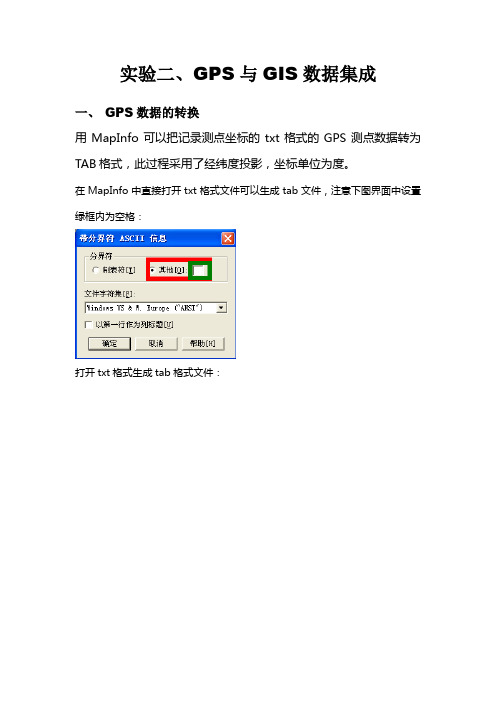
实验二、GPS与GIS数据集成
一、GPS数据的转换
用MapInfo可以把记录测点坐标的txt格式的GPS测点数据转为TAB 格式,此过程采用了经纬度投影,坐标单位为度。
在MapInfo中直接打开txt格式文件可以生成tab文件,注意下图界面中设置绿框内为空格:
打开txt格式生成tab格式文件:
在文本编辑器中将txt格式补充生成Mif格式文件
用记事本打开GS.MIF,更改为如下
二、由GPS数据生成GIS数据
如下图,在MapInfo中选择表——>创建点,选择投影如下:
窗口——>新建地图窗口
右键——>查看整个图层
把mif文件转换成tab格式:Table——>转入(import):
窗口——> 新建地图窗口
三、GPS数据与GIS数据的集成
将生成的点、线数据叠加在其他数据之上,这样由GPS获得的数据经转换后,可以与其他数据金行叠加显示与分析:
右键图层控制
显示所有图层:
SQL查询语言:
查询结果:
四、实验心得
叠加数据的时候一定要注意数据要属于同一投影。
GPS点坐标生成MapGIS点文件示例

3、投影变换
在MapGIS的“实用服务”模块的“投影变换”模 块中,将点文件(*.wt)进行投影变换,使之与目标 地图的投影和坐标系相同。
打开工程文件“示例地图.mpj” ,将调整后的点文件添加 其中。若点的大小不合适,调整子图大小。
GIS平台提供的功能往往很多但又很细碎。
真正要解决某一项实际工作中的问题时,往往需 要将平台提供的这些细碎、基本的功能有效地组 织起来,按相应的流程执行,才能达到预定的目 标。因此应用软件需要在平台上进行二次开发, 让实际工作的应用简单有效。
退出“投影变换”模块
4、调整点的大小
投影转换后,往往使坐标单位与原数据坐标单位、比例 尺等发生变化,这样,原先的点的大小可能会变得太大或 太小,无法正确显示,需要调整大小。可在“图形处理” 模块的“输入编辑”模块中,通过对点统改参数实现之。
(可将子图宽和高均设置为2---5)
5、加入工程 将变换后的点文件更名后加入目标地图的工程文 件中。
MapGIS平台下由坐标点记录数据生成地图点
----坐标数据的地图投点
数据及地图的元数据,即说明信息:
“GPS点数据.txt”文件和已有地图文件均在PD2文件夹中。
其中:GPS设置:UTM投影,WGS-84椭球模型,19号 投影带,坐标单位为米。
地图参数:(见图幅左下部),制图数据坐标单位毫米。
兰伯特等角圆锥投影平面直角坐标系, 北京54/克拉索夫斯基(1940年)标准椭球参数
设置“点图元参数”模块
确保各个参数设置正确后,最后按“开始转换”键完 成投影转换。
野外工作GPS传导数据操作方法
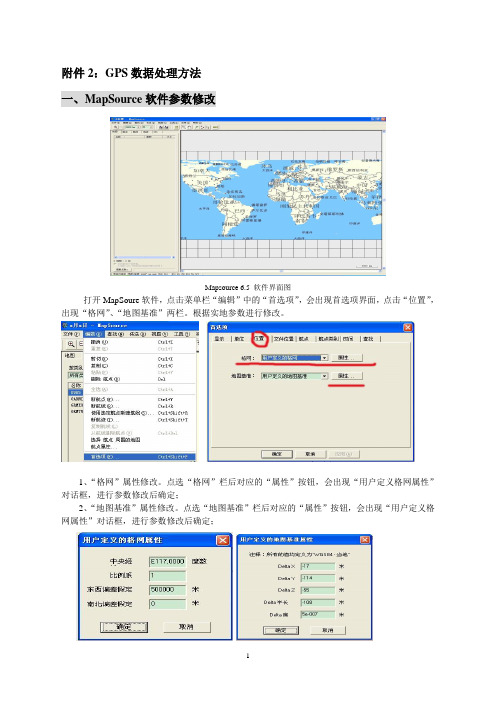
附件2:GPS数据处理方法一、MapSource软件参数修改Mapsource 6.5 软件界面图打开MapSoure软件,点击菜单栏“编辑”中的“首选项”,会出现首选项界面,点击“位置”,出现“格网”、“地图基准”两栏。
根据实地参数进行修改。
1、“格网”属性修改。
点选“格网”栏后对应的“属性”按钮,会出现“用户定义格网属性”对话框,进行参数修改后确定;2、“地图基准”属性修改。
点选“地图基准”栏后对应的“属性”按钮,会出现“用户定义格网属性”对话框,进行参数修改后确定;二、设备连接1、连接GPS、GPS数据线与电脑,并使GPS处于开机状态。
2、打开MapSoure击“查找设备”在设备里面查找到““接收”。
最后“数据接收成功”3、在界面的左侧,点击“航点”进入航点界面,查看航点(就是本次出去采样所存的点)个数是否正确、是否都在航迹之上。
4、点击菜单栏“文件”中“另存为”,在出来的界面中,找到每个人名下的文件,保存文件名为“名字+年月日”,“保存类型”选为“数据库版本2(*.gdb)”;再按照同样的方法,将数据别存一份类型为“文本(制表符分隔)”的文件,用于后面转入MapGis 用。
5、把保存在电脑中的GPS数据文件,复制一份存入每个人手中的移动硬盘。
6、在确保GPS数据在移动硬盘和电脑上都有备份的前提下,删除GPS中的航点和航迹,以释放空间。
注:野外采样严格按照:数据一天一导,GPS一天内,不能跨越图幅采样。
三、航点文本数据处理及MapGis投点*本文中所提到的“航点”和“航迹点”是不同的。
“航点”是指野外采样时的定点数据,“航迹点”是自动生成的航迹数据转换生成的点。
1、文本数据处理①打开前面导出的文本类型文档(x人x年x月x日.txt),进行数据提取。
点中文件点击鼠标右键,在弹出菜单中找到“打开方式”,再用鼠标左键点击“Excel”。
②将打开的文件,选取“Header”列“Waypoint(航点)”相对应的所有当天采样流水号数据,进行复制到一个新的EXCEL表格,其中需要复制出的数据包括“Name(GPS流水号)”列和“Position”列下对应的数据。
导入GPS数据到ARCMAP的方法
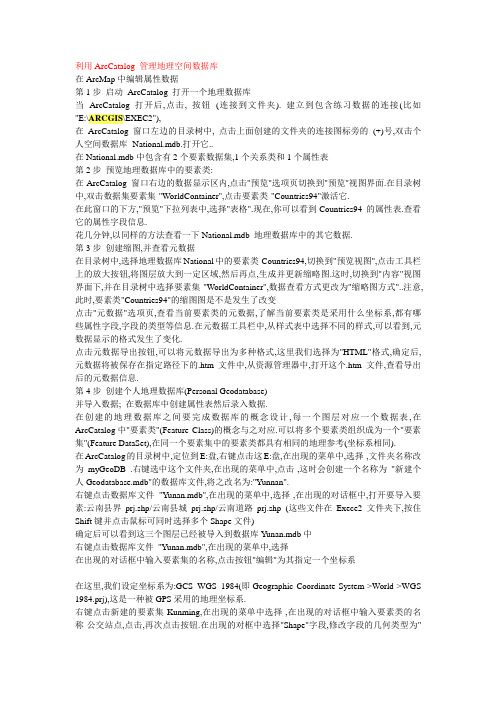
利用ArcCatalog 管理地理空间数据库在ArcMap中编辑属性数据第1步启动ArcCatalog 打开一个地理数据库当ArcCatalog打开后,点击, 按钮(连接到文件夹). 建立到包含练习数据的连接(比如"E:\ARCGIS\EXEC2"),在ArcCatalog窗口左边的目录树中, 点击上面创建的文件夹的连接图标旁的(+)号,双击个人空间数据库- National.mdb.打开它..在National.mdb中包含有2个要素数据集,1个关系类和1个属性表第2步预览地理数据库中的要素类:在ArcCatalog 窗口右边的数据显示区内,点击"预览"选项页切换到"预览"视图界面.在目录树中,双击数据集要素集-"WorldContainer",点击要素类-"Countries94"激活它.在此窗口的下方,"预览"下拉列表中,选择"表格".现在,你可以看到Countries94 的属性表.查看它的属性字段信息.花几分钟,以同样的方法查看一下National.mdb 地理数据库中的其它数据.第3步创建缩图,并查看元数据在目录树中,选择地理数据库National中的要素类-Countries94,切换到"预览视图",点击工具栏上的放大按钮,将图层放大到一定区域,然后再点,生成并更新缩略图.这时,切换到"内容"视图界面下,并在目录树中选择要素集-"WorldContainer",数据查看方式更改为"缩略图方式"..注意,此时,要素类"Countries94"的缩图图是不是发生了改变点击"元数据"选项页,查看当前要素类的元数据,了解当前要素类是采用什么坐标系,都有哪些属性字段,字段的类型等信息.在元数据工具栏中,从样式表中选择不同的样式,可以看到,元数据显示的格式发生了变化.点击元数据导出按钮,可以将元数据导出为多种格式,这里我们选择为"HTML"格式,确定后,元数据将被保存在指定路径下的.htm文件中,从资源管理器中,打开这个.htm文件,查看导出后的元数据信息.第4步创建个人地理数据库(Personal Geodatabase)并导入数据; 在数据库中创建属性表然后录入数据.在创建的地理数据库之间要完成数据库的概念设计,每一个图层对应一个数据表,在ArcCatalog中"要素类"(Feature Class)的概念与之对应.可以将多个要素类组织成为一个"要素集"(Feature DataSet),在同一个要素集中的要素类都具有相同的地理参考(坐标系相同).在ArcCatalog的目录树中,定位到E:盘,右键点击这E:盘,在出现的菜单中,选择-,文件夹名称改为myGeoDB .右键选中这个文件夹,在出现的菜单中,点击-,这时会创建一个名称为"新建个人Geodatabase.mdb"的数据库文件,将之改名为:"Yunnan".右键点击数据库文件"Yunan.mdb",在出现的菜单中,选择-,在出现的对话框中,打开要导入要素:云南县界prj.shp/云南县城prj.shp/云南道路prj.shp (这些文件在Exece2文件夹下,按住Shift键并点击鼠标可同时选择多个Shape文件)确定后可以看到这三个图层已经被导入到数据库Yunan.mdb中右键点击数据库文件"Yunan.mdb",在出现的菜单中,选择-在出现的对话框中输入要素集的名称,点击按钮"编辑"为其指定一个坐标系在这里,我们设定坐标系为:GCS_WGS_1984(即Geographic Coordinate System->World->WGS 1984.prj),这是一种被GPS采用的地理坐标系.右键点击新建的要素集-Kunming,在出现的菜单中选择-,在出现的对话框中输入要素类的名称-公交站点,点击,再次点击按钮.在出现的对框中选择"Shape"字段,修改字段的几何类型为"点"(表示此要素类中将要存储的要素类型是点要素,我们准备用来存储公交站点)注意到,要素类的空间参考也被默认地设置为GCS_WGS_1984 ,与要素集中指定的坐标系相同在出当前的对话框中,我们新加两个字段"站点名称","公交站点编号",数据类型都设置为"Text".点击"完成"按钮.这样我们就完成了要素类的定义.可以将这个要素类(图层)加入的ArcMap中,进行数字化的工作,从背景地图中提取公交站点的位置.新建数据表:右键点击地理数据库-Yunnan.mdb,在出现的菜单中,选择-,输入表名称:公交线路,点,再次点,在对话框中,新添加两个字段"公交站点编号","公交线路"(数据类型都设为Text) 点击"完成",结束属性表的定义.创建公交站点到公交线路一对多的关系(1:M):右键选择地理数据库-Yunnan.mdb,在出现的菜单中选择-,对以下内容进行设定,其它设置接受默认选项即可.指定源表和目标表选择关系类型为一对多关系,这样可以建立公交站点到公交线路一对多的关系,因为经过一个公交站点的公交线路有多条,这样,在我们从公交站点分布图是查询某个公交站点时就可以查询经过这个站点的所有公交线设定主键和外键点击下一步,直到完成关系类的定义.以上步骤完成后,ArcCatalog中就可以看到,在地理数据库Yunana.mdb中,有一个要素集(Kunming),其中包含一个要素类(公交站点),一个数据表(公交线路),一个关系类(公交站及公交线1:M)第5步拖放数据到ArcMap中启动ArcMap,新建一个空的地图文档,通过拖放的方式添加上面所创建的数据到ArcMap中: 在ArcCatalog 中,点击"内容"选项页,在目录树中,点击地理数据库-Yunnan.mdb,将要素类-"公交站点"及属性数据表"公交线路"拖放到ArcMap中.关闭ArcCatalog,激活ArcMap窗口.第6步编辑属性数据及进行1:M的空间查询为了让大家了解属性编辑的过程,我们需要在要素类公交站点中添加3个公交站点.(这只作演示使用,实际的数字化过程还需要加载经过配准后的扫描地图作为背景).首先,在工具栏显示区的空白处点击右键,在出现的菜单在选中"编辑器",从而打开编辑器工具栏.在编辑器工具栏中,点击"编辑器"下拉菜单,选择"开始编辑"命令.按下按钮,在地图显区内随意地添加3个公交站点.在图层列表控制面板(TOC)中,右键选择图层-"公交站点",在出现的菜单中,选择"打开属性表"命令,将显示公交站点的属性编辑窗口,在其中输入站点名称和公交站点编号.字段OBJECTID是关键字段,是自动生成的不需要输入.在图层列表控件面板(TOC)中,点击"数据源"选项页,切换到数据源视图下,右键选择属性表-"公交线路",在出现的菜单中,选择"打开"命令,将会显示"公交线路"的属性编辑窗口.按下图所示输入几条公交线路(公交站点编号,公交线路)点击"编辑器"工具栏中的"编辑器"下拉菜单,选择"停止编辑"命令,将以上所作的编辑结果保存.点击属性查询按钮,查询地图显示区中任意公交着站点的属性,可以看到经过公交站-"云南大学"的公交线路有3条,可进一步查询每条公交线路的详细数据.第7步导入GPS数据,生成图层各类手持GPS接收机采集到的数据可以通过相关软件(比如MapSource等)导入到ArcMap 中.启动ArcMap,切换到数据源视图.点击按钮添加GPS数据,选择对应的GPS数据文件(可以是.txt 格式,dBase 等格式),这里GPS数据文件为:澜沧江GPS.txt选中要添加的GPS数据文件根据GPS 数据生成图层:执行菜单命令: ->,在"添加XY数据"窗口中,选择已添加的XY 数据表,指定X坐标字段(东经)和Y坐标字段(北纬),按"编辑"按钮,选择坐标系统.一般GPS系统采用的坐标系统为WGS_1984.确定后,在地图显示区域中,就会根据GPS数据文件中采集的坐标信息创建点状的事件图层. 在图层控制面板(TOC)中,右键选中根据GPS数据文件生成的事件图层.在出现的菜单中,执行"数据"->"导出数据"命令:在导出数据对话框中,指定要导出的文件名称及存储位置.这样就完成了由GPS数据文件生成图层的过程.。
MapGIS数据处理方法介绍
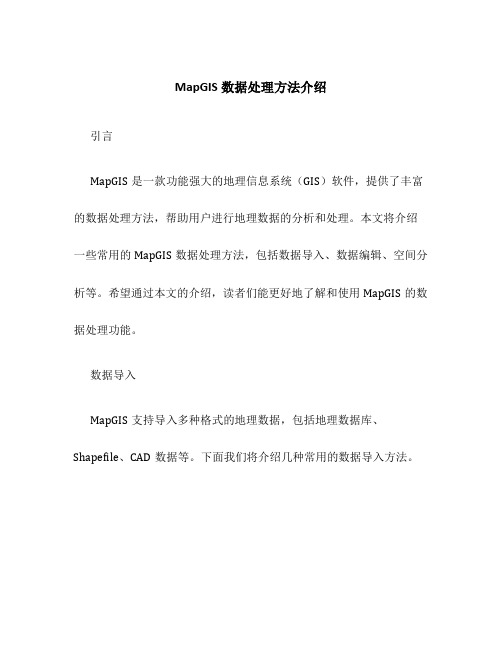
MapGIS数据处理方法介绍引言MapGIS是一款功能强大的地理信息系统(GIS)软件,提供了丰富的数据处理方法,帮助用户进行地理数据的分析和处理。
本文将介绍一些常用的MapGIS数据处理方法,包括数据导入、数据编辑、空间分析等。
希望通过本文的介绍,读者们能更好地了解和使用MapGIS的数据处理功能。
数据导入MapGIS支持导入多种格式的地理数据,包括地理数据库、Shapefile、CAD数据等。
下面我们将介绍几种常用的数据导入方法。
导入地理数据库要导入地理数据库,首先需要在MapGIS中创建一个新的地理数据库,并设置数据库类型和连接信息。
然后,选择要导入的数据表,在数据导入向导中选择数据库类型和连接信息,并设置导入选项。
最后,点击导入按钮,等待MapGIS将数据导入到地理数据库中。
导入Shapefile要导入Shapefile,首先需要在MapGIS中创建一个新的地理数据集。
然后,选择要导入的Shapefile文件,在数据导入向导中设置坐标系统和投影信息,并设置导入选项。
最后,点击导入按钮,等待MapGIS将Shapefile导入到地理数据集中。
导入CAD数据要导入CAD数据,首先需要在MapGIS中创建一个新的地理数据集。
然后,选择要导入的CAD文件,在数据导入向导中设置坐标系统和投影信息,并设置导入选项。
最后,点击导入按钮,等待MapGIS将CAD数据导入到地理数据集中。
数据编辑MapGIS提供了丰富的数据编辑工具,帮助用户对地理数据进行编辑和更新。
下面我们将介绍几种常用的数据编辑方法。
添加图层要添加图层,首先需要在MapGIS中打开一个地理数据集。
然后,点击添加图层按钮,在图层管理器中选择要添加的图层类型和数据源。
最后,点击确定按钮,MapGIS将把选定的图层添加到地理数据集中。
修改图层属性要修改图层属性,可以在图层属性对话框中对图层的各个属性进行设置和修改。
例如,可以设置图层的名称、符号、标注等。
arcgis坐标导入方法

arcgis坐标导入方法
要将坐标导入到ArcGIS中,你可以使用以下几种方法:
1. 使用Excel或文本文件导入,首先,将包含坐标数据的Excel表格或文本文件准备好。
然后,在ArcMap中打开新的地图文档,选择“文件”>“添加数据”>“添加XY数据”,在弹出的对话框中选择你的文件,并指定X和Y字段。
接下来,选择坐标系并点击“确定”,ArcGIS会将坐标数据导入到地图中。
2. 使用GPS数据导入,如果你有GPS设备采集的坐标数据,可以使用ArcGIS中的GPX格式或其他GPS数据格式直接导入。
在ArcMap中选择“文件”>“添加数据”>“添加GPS数据”,然后选择你的GPS数据文件,ArcGIS会自动将坐标数据导入到地图中。
3. 使用数据库连接,如果你的坐标数据存储在数据库中,可以通过ArcCatalog建立数据库连接,然后将表格或图层导入到ArcMap中。
在ArcCatalog中右键点击你的数据库连接,选择“导入”来将数据导入到地图中。
无论你选择哪种方法,都需要确保坐标数据的格式和坐标系设
置是正确的。
另外,导入后还需要对数据进行符号化、标注和其他地图制作操作,以便更好地展示和分析坐标数据。
希望这些方法能帮助到你成功地将坐标导入到ArcGIS中。
MAPGIS-GPS航迹记录器使用方法

MAPGIS-GPS航迹记录器”是在MAPGIS软件平台上开发的定位导航软件,通过接收卫星数据实时确定当地”北京54坐标”或者”西安80坐标”,然后把当前点展绘到mapgis图上,并自动记录航迹。
现在MAPGIS软件发行了许多年,各个单位在其基础上制作的图形资源已经相当丰富了,如何有效利用之与GPS结合起来直接实地找到图上任一点,在农林水利、地质调查、工程勘察、城市管网管理、公安、消房、交通、旅游等等诸多领域凡是涉及到使用地图的各个部门都有迫切需求。
一、设备及软件平台要求:1、具蓝牙功能GPS接收器一台(市场价300—600元);2、笔记本电脑一台(要具有蓝牙功能,如果不具备请单独在市场上采购蓝牙适配器一个,20元左右);3、您的电脑上装有中地公司的MAPGIS软件。
二、使用方法:1、在户外打开GPS接收器,打开电脑蓝牙功能,并相互连接,一般有端口号提示;2、运行软件,前端显示控制台,改端口号,待数分钟后本软件自动接收GPS数据;控制台不要轻易关闭,与MAPGIS航迹画面关联,可最小化。
3、设置好你制作的地图坐标系统、中央经线、比例尺分母;4、因接收的GPS数据是WGS84坐标,本软件自动转换为”北京54坐标”或者”西安80坐标”,转换参数为DX、DY、DZ。
参数每个地区不一样,请按照你所在地区进行设置。
在接收GPS 卫星数量多和信号好的情况下,定位精度一般为几米到十余米,如果觉得定位误差太大,请设置DX、DY、DZ。
软件中所设数据是湖南“北京54坐标”的设置,亦可通过相关软件计算求取,本软件注册用户开发商免费提供计算服务,请按以下联系方式提供当地测量控制点上的坐标数据;5、设置好航迹记录采样时间间隔(最短间隔为1秒);6、设置好你的地图在电脑上显示范围,数据越大电脑显示地图内容越多(取值大于1),可多调几个值到合适为止,当你行进速度较快时,电脑会自动动态调高其数值;7、点击设置航迹记录文件,为文本文件格式,自动记录开机以来航迹点坐标值;8、打开MAPGIS点、或线文件、或区文件、或MSI图象文件,注意其文件必需是进行了投影变换的文件;全部设置正确后即可看到地图中央有一小箭头闪烁。
Gps坐标数据导入mapgis的详细步骤
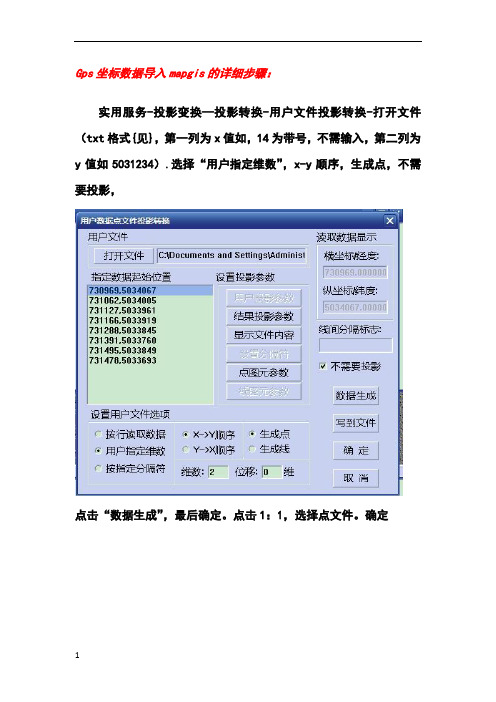
Gps坐标数据导入mapgis的详细步骤:
实用服务-投影变换—投影转换-用户文件投影转换-打开文件(txt格式{见},第一列为x值如,14为带号,不需输入,第二列为y值如5031234).选择“用户指定维数”,x-y顺序,生成点,不需要投影,
点击“数据生成”,最后确定。
点击1:1,选择点文件。
确定
如下图所示
再点击“文件”-“另存文件”,选择点文件,选择保存位置及名称。
此时可关闭mapgis投影变换系统。
打开主菜单,图形处理-输入编辑-新建工程。
添加刚才保存的点文件。
选择“确定”。
点击1:1即可看到刚才导入的点。
有录像可参考,录像文件为“文本文件转换mapgis点文件.exe”(可搜索寻找)。
测绘技术中的地理信息系统数据导入与导出方法
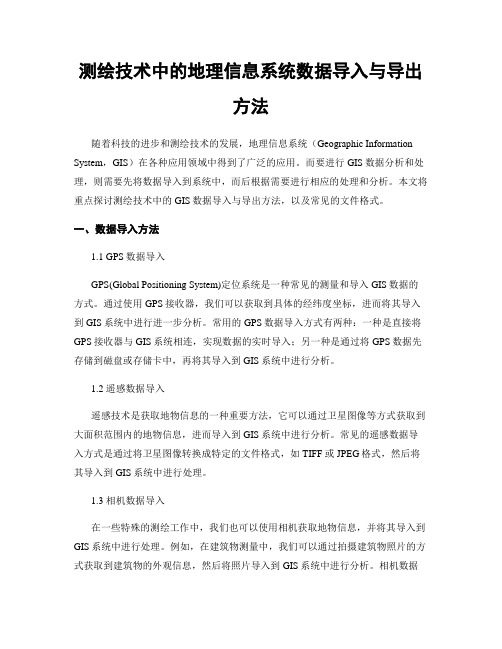
测绘技术中的地理信息系统数据导入与导出方法随着科技的进步和测绘技术的发展,地理信息系统(Geographic Information System,GIS)在各种应用领域中得到了广泛的应用。
而要进行GIS数据分析和处理,则需要先将数据导入到系统中,而后根据需要进行相应的处理和分析。
本文将重点探讨测绘技术中的GIS数据导入与导出方法,以及常见的文件格式。
一、数据导入方法1.1 GPS数据导入GPS(Global Positioning System)定位系统是一种常见的测量和导入GIS数据的方式。
通过使用GPS接收器,我们可以获取到具体的经纬度坐标,进而将其导入到GIS系统中进行进一步分析。
常用的GPS数据导入方式有两种:一种是直接将GPS接收器与GIS系统相连,实现数据的实时导入;另一种是通过将GPS数据先存储到磁盘或存储卡中,再将其导入到GIS系统中进行分析。
1.2 遥感数据导入遥感技术是获取地物信息的一种重要方法,它可以通过卫星图像等方式获取到大面积范围内的地物信息,进而导入到GIS系统中进行分析。
常见的遥感数据导入方式是通过将卫星图像转换成特定的文件格式,如TIFF或JPEG格式,然后将其导入到GIS系统中进行处理。
1.3 相机数据导入在一些特殊的测绘工作中,我们也可以使用相机获取地物信息,并将其导入到GIS系统中进行处理。
例如,在建筑物测量中,我们可以通过拍摄建筑物照片的方式获取到建筑物的外观信息,然后将照片导入到GIS系统中进行分析。
相机数据导入方式相对简单,只需要将照片转换成常见的图像格式,如JPEG或PNG,然后导入到GIS系统中即可。
二、数据导出方法2.1 数据导出为图像文件在某些情况下,我们需要将GIS数据导出为图像文件,以便于在其他软件中进行使用或分析。
常见的图像文件格式有JPEG、PNG和TIFF等。
通过将GIS数据导出为图像文件,我们可以在其他软件中继续进行进一步的处理和分析。
[实用参考]电信行业-GPS点位数据导入Mapgis的方法
![[实用参考]电信行业-GPS点位数据导入Mapgis的方法](https://img.taocdn.com/s3/m/15897d73312b3169a451a489.png)
第五章基于Mapgis平台的GPS数据的处理方法5.1GPS点位数据的生成如果要在Mapgis平台下完成对地质实体的勾画,就要将GPS数据导入到Mapgis中去。
要把GPS非空间数据变成Mapgis的点文件,按下面的操作进行:1、GPS点位及属性数据在EeGel中输入,确保其第一个字段项“ID”唯一并且连续后,将其另存为DbaseⅣ格式,扩展名为DBF,如GPS.DBF。
2、全选经过平移校正的经度坐标字段Longnew和纬度坐标字段Lat两项,复制到文本文件中去,可以用任何的文本编辑器,如记事本等。
本次采用的是UltraEdit文本编辑工具。
Longnew和Lat字段各占一列,每一行的顺序要与DBF文件的顺序一致。
这两项之间用分隔符分开,分隔符可以是空格,分号或逗号等,并保存该文本文件,如GPS.tGt。
编辑好的文本文件格式见下图5-1所示。
图5-1编辑后的GPS文本数据格式3、打开Mapgis主菜单,出现如下图5-2所示的界面。
图5-2Mapgis主菜单界面4、从“实用服务”子菜单中选择“投影变换”模块,进入投影变换操作界面,如下图5-3所示。
图5-3Mapgis投影变换子系统5、在投影变换子系统的主菜单中选取“投影变换”子菜单,选取其中的“用户文件投影转换”菜单项,其菜单位置如下图5-4所示。
图5-4“用户文件投影转换”菜单项6、进入“用户数据点文件投影转换”界面,如下图5-5所示。
图5-5“用户数据点文件投影转换”界面7、在“用户数据点文件投影转换”界面中进行点文件投影操作。
(1)装入要进行投影变换的文本文件。
在该界面的“用户文件”下方选“打开文件”按钮,弹出打开文本文件对话框。
选中事先编辑好的GPS文本文件GPS.tGt,按“打开”。
在“打开文件”按钮的右边随即出现该文本文件的路径和文件名等相关信息,点位数据也同时在“指定数据起始位置”列表中出现。
(2)指定数据读取起始位置在没有指定数据读取起始位置之前,列表右边的“横坐标/经度”与“纵坐标/纬度”显示的值为0。
GPS数据采集与MAPGIS数据转换的方法
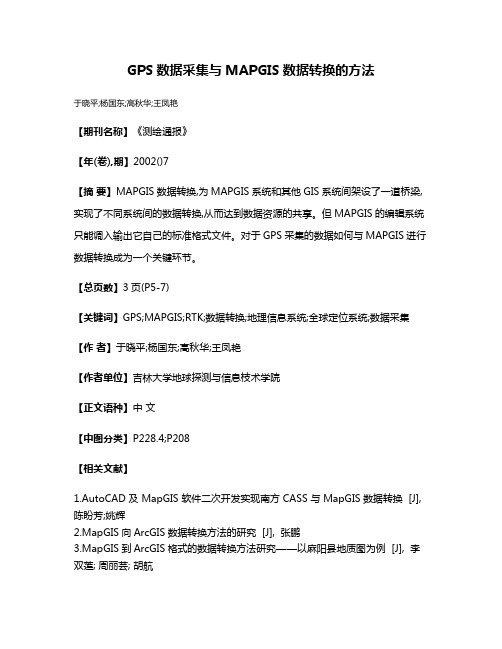
GPS数据采集与MAPGIS数据转换的方法
于晓平;杨国东;高秋华;王凤艳
【期刊名称】《测绘通报》
【年(卷),期】2002()7
【摘要】MAPGIS数据转换,为MAPGIS系统和其他GIS系统间架设了一道桥梁,实现了不同系统间的数据转换,从而达到数据资源的共享。
但MAPGIS的编辑系统只能调入输出它自己的标准格式文件。
对于GPS采集的数据如何与MAPGIS进行数据转换成为一个关键环节。
【总页数】3页(P5-7)
【关键词】GPS;MAPGIS;RTK;数据转换;地理信息系统;全球定位系统;数据采集【作者】于晓平;杨国东;高秋华;王凤艳
【作者单位】吉林大学地球探测与信息枝术学院
【正文语种】中文
【中图分类】P228.4;P208
【相关文献】
1.AutoCAD 及 MapGIS 软件二次开发实现南方 CASS 与 MapGIS 数据转换 [J], 陈盼芳;姚辉
2.MapGIS向ArcGIS数据转换方法的研究 [J], 张鹏
3.MapGIS到ArcGIS格式的数据转换方法研究——以麻阳县地质图为例 [J], 李双莲; 周丽芸; 胡航
4.MapGIS向ArcGIS数据转换方法的研究 [J], 张鹏
5.MapGIS到ArcGIS的数据转换方法研究 [J], 李斌
因版权原因,仅展示原文概要,查看原文内容请购买。
如何从gps中导出数据(如何从gps中导入数据)

如何从gps中导出数据(如何从gps中导入数据)
很多人对如何从gps中导出数据(如何从gps中导入数据)这个问题比较感兴趣,这里,金色百科小编小安就给大家详细解答一下。
导出步骤:
1、手持机与电脑连接。
连接已保存数据的GPS手持机,然后进入手持机的“设置”,选择“USB”,选择“大容量存储模式”。
2、手持机与电脑连接后,会弹出对话框,一般默认“H盘”。
3、打开NAVA PCTOOL 软件(即将更新)。
4、点击“数据传送”,选择“导入/导出”,然后出现路径选项,直接选择“H盘”即可,点击确定。
5、选择需要导出的文件和类型(航点、航迹、航线),选择后,点击中间右向箭头即可。
关于如何从gps中导出数据(如何从gps中导入数据)小安就先为大家讲解到这里了,关于这个问题想必你现在心中已有答案了吧,希望可以帮助到你。
